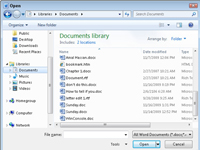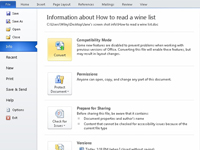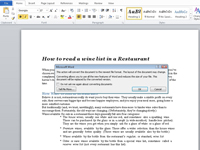Word 2010 zlahka odpre dokumente, ki so jih ustvarile starejše različice programa. Shrani jih celo v starejših Wordovih formatih, tako da običajno nič ne gre narobe. Toda nekatere funkcije, ki so na voljo za novejše Wordove dokumente, kot so hitri slogi in teme, niso na voljo za datoteke, shranjene v starejših formatih Word. Če želite popraviti situacijo, morate starejše dokumente Word posodobiti z dokumenti Word 2010:
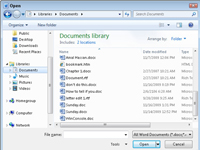
1 V Wordu dajte ukaz Odpri.
Uporabite lahko na primer bližnjico na tipkovnici Ctrl+O. Kakorkoli že to storite, se prikaže pogovorno okno Odpri.
2V pogovornem oknu Odpri poiščite starejši dokument Word.
Vsi Wordovi dokumenti, stari in novi, se prikažejo v pogovornem oknu Odpri.
3Izberite starejši word dokument in kliknite gumb Odpri.
Wordov dokument se odpre in prikaže na zaslonu. V naslovni vrstici je prikazano besedilo [Compatibility Mode], ki označuje, da delate z dokumentom, shranjenim z uporabo starejše oblike Wordovega dokumenta.
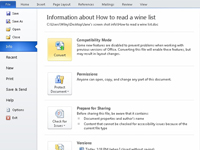
4 Kliknite zavihek Datoteka.
Prepričajte se, da je ukaz Info izbran v meniju zavihka Datoteka.
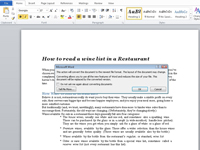
5 Kliknite gumb Pretvori.
Prikaže se pogovorno okno z opozorilom.
6 Kliknite gumb V redu.
Dokument je posodobljen — vendar še niste končali.
7 Shranite dokument.
Dokument lahko shranite na več načinov. Uporabite lahko na primer bližnjico na tipkovnici Ctrl+S.